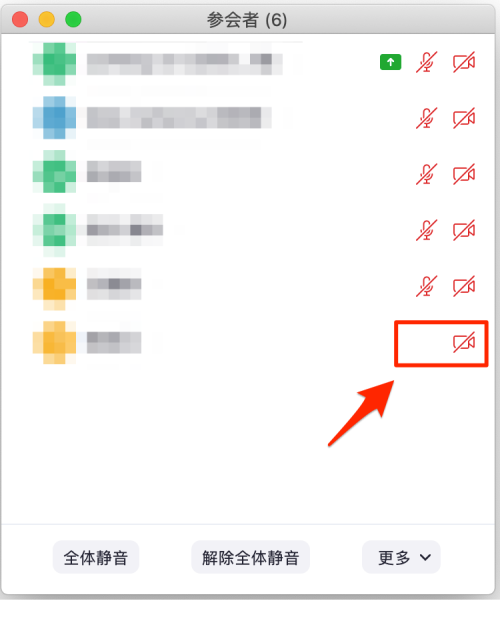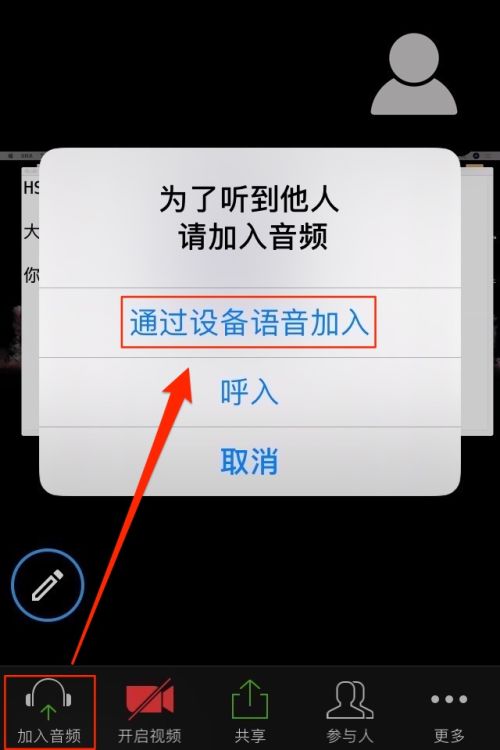Zoom 课程直播资料
下载
下载中心 - Zoom https://zoom.com.cn/download
验证及注册
参加会议只需要验证手机号
发起会议需要注册,并验证手机号
手机号一般是用所在(居住)地区的手机号
也可以请在其它地区的同学、朋友帮助验证, 即你填写他们的手机号,他们收到验证码后告诉你
国外的学生可以通过国内同学帮助验证,也可以请当地的朋友帮助验证
(已知 老挝、缅甸、印尼的一些手机收不到验证码;也可能跟具体运营商有关)
登录
在电脑上注册账号时,会跳到Zoom网站来完成,
但是再次登录一定要在Zoom程序登录
在Zoom网站登录不能启动或加入会议
教师端
共享屏幕
点击【共享屏幕】按钮
可以共享窗口、桌面、白板,一次共享其中之一
共享系统声音
可以在共享屏幕时,同时共享系统声音(选中共享类型选择窗口下方的复选框)
也可以在共享屏幕后,在浮动工具栏中点击【更多】,设置【共享电脑语音】
检查学生连接情况
主要是检查没有连接到音频的学生 (不能听到教师播放的音频、视频)
未连接到音频的学生,在【参会者】窗口,只显示一个视频图标,没有麦克风图标
讲课及提问讨论环节的静音设置
在【参会者】列表的底部,点击【更多】
设置【允许与会者自我解除静音】
在讲课时,点击【全体静音】
提问讨论环节,由学生自己解除静音,发言讨论
备注:点击【解除全体静音】也需要参会者确认一次,不如直接由学生自己操作解除。
突然没有系统声音的情况
在浮动工具栏中点击【更多】,检查【共享电脑语音】选项前面有没有打钩
更换屏幕共享类型
更换屏幕共享类型(例如从白板到窗口,窗口到整个屏幕等),不需要停止共享,直接开启新的共享即可
学生端
连接前的设置
注意事项
1、要改好名字
2、不要打开【不自动连接语音】
在参加Zoom会议之前改名
http://wiki.hanyu123.cn/wiki/Zoom_rename_before_attend
连接后的设置
在Zoom会议中修改自己的名字
http://wiki.hanyu123.cn/wiki/Zoom_rename
听不到声音怎么设置?
手机或平板观看,要横屏显示,字会比较大一些